UPDATE 09.01.2021: Fix für „curl: Argument list too long“
Details: https://git.ichalsroot.de/erdo/Check_MK/commit/4640354834f6db445a9ec150e49ec1bdeb8fc268
CheckMK-Agents sind auf Pull ausgelegt, sprich der CheckMK-Server baut eine Verbindung zum Client auf und fragt die Daten ab. Dies geschieht unter Linux traditionell per xinetd oder ssh.
Das Verfahren funktioniert aber nicht, wenn der Agent nicht im Intranet hängt und keine SSH-Verbindung hergestellt werden kann/soll. (oftmals. aus Security-Gründen).
check_mk_remote
Hierfür wurde die Community-Erweiterung „check_mk_remote“ entwickelt, welche den Agent-Output in eine Datei umleitet und diese per scp auf den CheckMK Server überträgt. Die Auswertung erfolgt dann durch einen Host-spezifischen Datasource.
https://github.com/FlorianHeigl/nagios/tree/master/check_mk/check_mk_remote
Für das Verfahren von check_mk_remote ist eine passwortlose Authentifizierung, sowie ein öffentlich zugängiger SSH-Server erforderlich. Beides kann sicher betrieben werden, jedoch ist der Konfigurationsaufwand nicht zu unterschätzen und sicherheitstechnisch bedenklich, vor allem weil es 100 Kleinigkeiten zu bedenken gibt.
check_mk_push
Als Alternative habe ich eine Methode entwickelt, um den Agent-Output per https statt ssh zu übertragen.
Das Prinzip ist identisch, nur der Übertragungsweg ein ganz anderer.
Vorteile gegenüber check_mk_remote
- Keine aufwendige SSH-Konfiguration.
- keine spezielle Firewall-Freischaltung (es wird nur Port 443 benötigt, ssh ist oftmals gesperrt)
- Firmeninterner Web-Proxy kann benutzt werden (inkl. Authentifizierung)

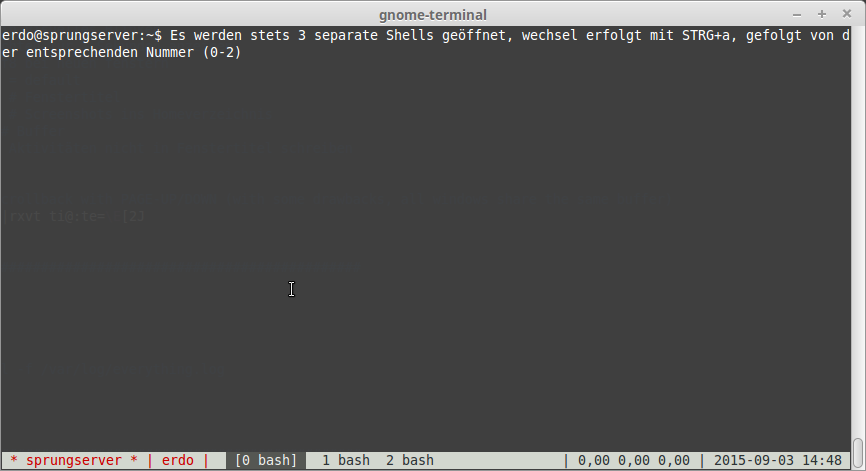
Neueste Kommentare